Configuración del buzón de impresión, Configuración del buzón de impresión -27 – TA Triumph-Adler 1855 Manual del usuario
Página 154
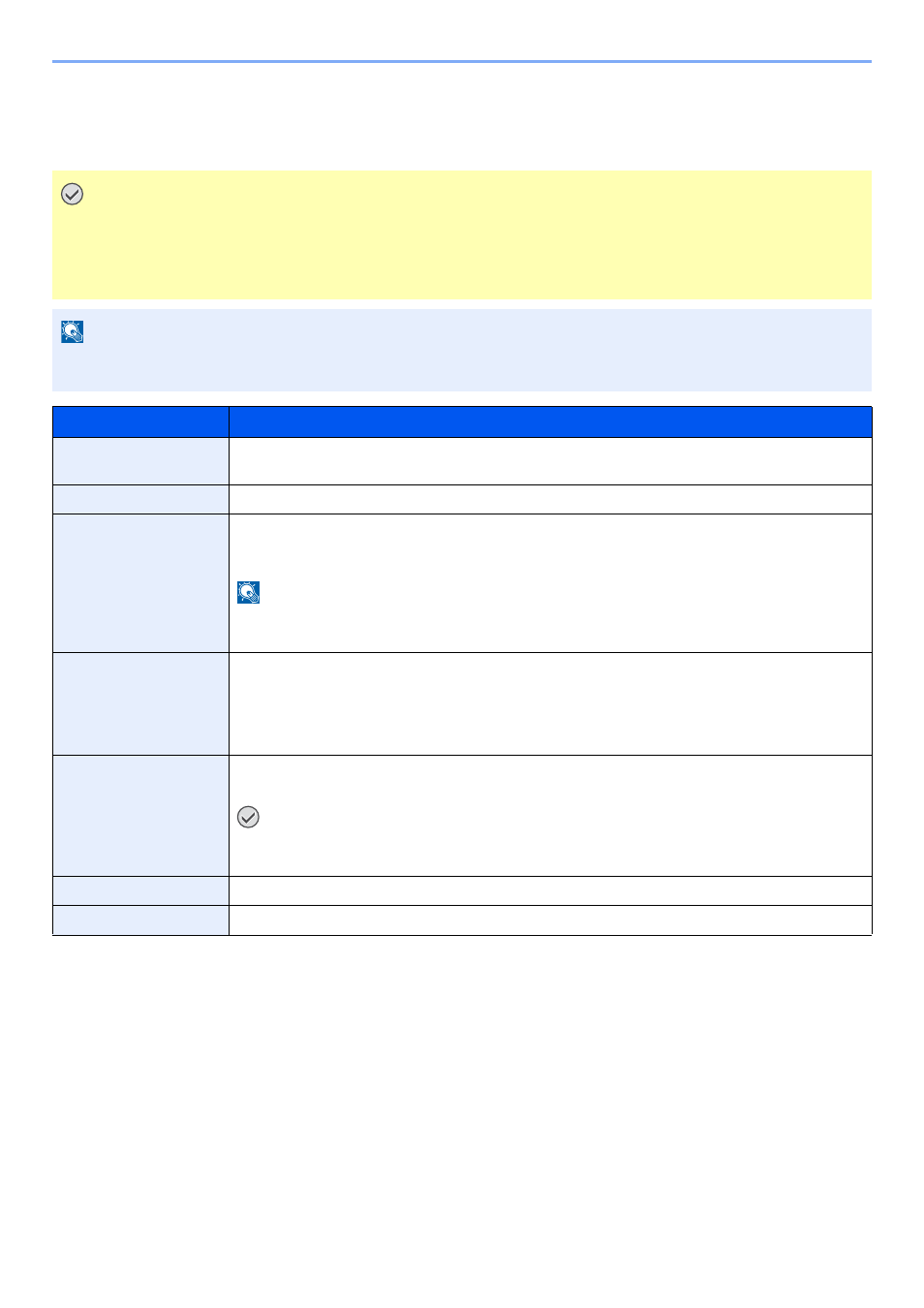
7-27
Menú Sistema y Client Tool > Configuración predeterminada del PC (Client Tool)
Configuración del buzón de impresión
Defina la configuración del buzón de impresión en [
Destino del cuadro de impresión
] en la ficha [
Dispositivo
].
Si está instalada la herramienta Client Tool, se crean automáticamente los buzones de impresión 1 a 10.
IMPORTANTE
• Al enviar un trabajo de impresión desde el PC cliente a través de una red, es necesario asignar el buzón, la
carpeta de destino y el código PIN configurados por Client Tool a cada PC cliente.
• Para reflejar la configuración en la máquina, se tiene que pulsar la tecla [
Reiniciar
] en el panel de controles
de la máquina.
NOTA
El escaneado, el buzón de impresión y la supervisión del dispositivo se desactivarán mientras esté abierta la ventana
[
Imprimir buzón
].
Elemento
Descripción
Número de buzón
Seleccione el número de buzón (de 1 a 10) que se va a registrar. Cuando se selecciona un número de
buzón, la configuración registrada en dicho número aparece en la pantalla de la derecha.
Resumen
Muestra una lista de la configuración del buzón seleccionado.
Nombre
Configure un nombre para el buzón de impresión. Se pueden introducir hasta 16 caracteres. Este
nombre se muestra cuando se selecciona un buzón de impresión en el panel de controles de la
máquina.
NOTA
Si se almacena un documento en un buzón que no tiene configurado ningún nombre, la impresión
desde el buzón no estará disponible.
Código PIN
Si el buzón de impresión tiene asignado un código PIN, la ejecución de los trabajos de impresión del
buzón de impresión desde la máquina requiere la introducción del código PIN, por lo que se limita el
acceso de los usuarios a los trabajos de impresión. Como las terceras partes que no conocen el
código PIN no pueden imprimir, la seguridad se mejora. (No es obligatorio introducir una contraseña.)
Active la casilla para asignar un código PIN e introduzca un valor numérico de 4 dígitos.
Carpeta de destino
Especifique la ruta de la carpeta que se va a usar como buzón de impresión. Para seleccionar la
carpeta, haga clic en [
Explorar
] para abrir "Buscar carpeta".
IMPORTANTE
Una carpeta en un PC que no sea el PC conectado a la máquina mediante USB (PC host) no se
puede usar como carpeta de destino.
Restablecer
Restablece los valores predeterminados del buzón de impresión.
Guardar
Guarda la configuración.